Запросите разрешение от Trustedinstaller
Пытаясь изменить какой-либо важный системный файл (папку), пользователь часто получает сообщение о необходимости в получении разрешения от «TrustedInstaller» на изменение файла. В сегодняшнем материале я расскажу о Trustedinstaller, поясню, почему Trustedinstaller препятствует удалению файлов со всплывающим окном “Запросите разрешение от Trustedinstaller”, и какие действия нужно предпринять, когда TrustedInstaller слишком грузит систему.
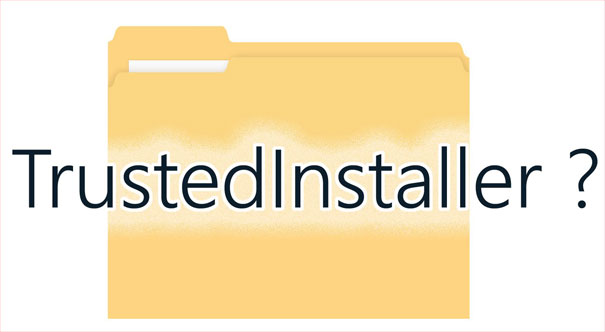
Trustedinstaller
Что это такое Trustedinstaller
Ясно, что TrustedInstaller – это особая учётная запись, включённая в седьмую и более поздние версии ОС Windows. Она обладает собственностью на различные системные файлы, включая файлы в каталоге Windows, Program Files, а также на папку Windows.old при обновлении операционной системы. Чтобы переименовать или удалить эти системные файлы вам придёт получить права от TrustedInstaller.
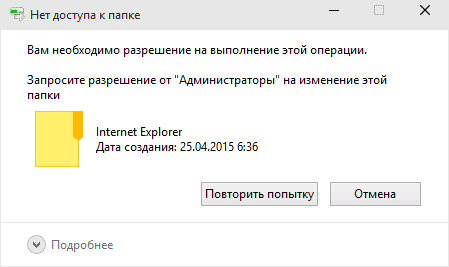
Сообщение “Запросите разрешение от Trustedinstaller на изменение этой папки”
Что это TrustedInstaller? Учётная запись TrustedInstaller используется сервисом Windows Modules Installer, который отвечает за инсталляцию, изменение, удаление обновлений Windows и других очень значимых компонентов операционной системы. TrustedInstaller имеет больше прав, чем администратор системы и создаётся он при установке операционной системы, но при этом его функционал является скрытым, и войти в систему под данной учётной записью невозможно.
Почему Trustedinstaller не дает удалить папку
Следовательно, если вы намерены удалить или изменить какой-то файл, но при этом вы получаете предупреждение о “Запросите разрешение от Trustedinstaller”– задумайтесь, нужно ли вам это? Скорее всего, это важный системный компонент, удалив или изменив который вы нарушите целостность и функциональность системы, что может иметь самые непредсказуемые последствия.
Решаем проблему “Запросите разрешение от Trustedinstaller”
Ну а если вы уверены в правильности вашего решения, тогда следуйте предложенному, ниже алгоритму, который позволяет получить необходимые права на папки и файлы, защищённые TrustedInstaller.
Порядок действий изменения владельца:
- Кликните правой кнопкой мыши на нужную директорию или файл, и в возникнувшем меню выберите «Свойства».
- Перейдите на вкладку «Безопасность», там выберите «Дополнительно».
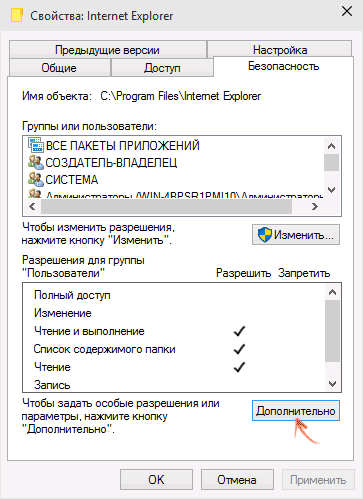
- В окошке «дополнительные параметры безопасности» перейдите на «Владелец» и нажмите на «Изменить» внизу.
- В открывшемся окне, в поле «Изменить владельца» нажмите на Администраторы (или свою учётную запись) и нажмите «Ок».
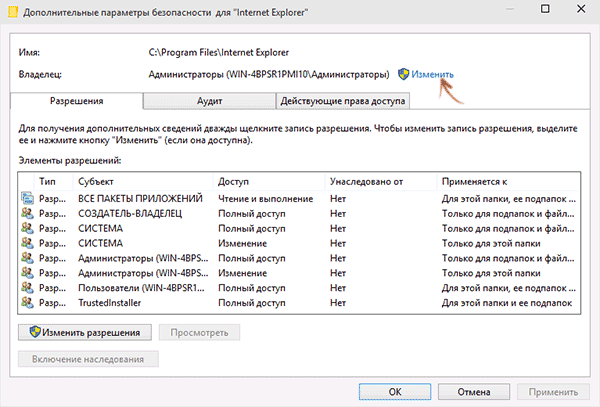
«Изменить владельца»
- После данных действий вы получите сообщение о том, что вы стали владельцем данного объекта. Нажимаем «Ок», и снова кликаем правой клавишей мыши на нашем файле.
- Далее жмём свойства – безопасность, теперь нажимаем «изменить», выбираем группу «Администраторы» (или имя нашей учётной записи, в зависимости от того, кому вы предоставили права ранее).
- И ставим галочку напротив «Полный доступ», жмём «Применить».
- Теперь администраторы получат полный доступ к данному файлу.
Визуально процесс получения прав от TrustedInstaller можно посмотреть на видео:
Если вы не удаляли, а редактировали данный системный файл, тогда после редактирования нужно будет вернуть права на данный файл TrustedInstaller, иначе система может глючить и работать нестабильно (впрочем, если вы удалили системный файл, ранее защищённый TrustedInstaller, то за стабильность работы вашей ОС я бы тоже не поручился).
Порядок выполнения этого таков:
Щелчок правой клавишей мыши на требуемом файле, далее «свойства», затем «безопасность» – «дополнительно», выбираем «владелец», жмём «изменить» – «другие пользователи», в графе «Проверить имена» набираем строку
NT SERVICE\TrustedInstaller
Появится подчёркнутое имя TrustedInstaller, жмём Ок. Всё вернулось на прежнее состояние, владельцем стал TrustedInstaller.
Trustedinstaller грузит процессор (как исправить?)
Поскольку процесс TrustedInstaller ответственен за работу с системными файлами, то он также активно используется при обновлении файлов ОС Windows. Во время процесса TrustedInstaller может создаваться большая нагрузка на ПК, последний может начать тормозить, картинка видео дёргаться и так далее.
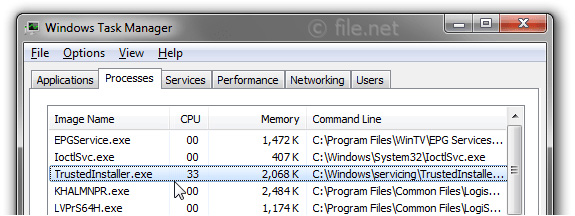
Иллюстрация того, как Trustedinstaller грузит процессор
Для устранения того, что Trustedinstaller грузит процессор, обычно хватает немного подождать, пока система проведёт необходимые изменения. Можно вообще отключить автоматическое обновление, пройдя по пути «панель управления», далее переходим по ссылке «система и безопасность», затем «центр обновления windows», потом «настройка параметров», поставить «не проверять наличие обновлений» и нажать «Ок».
Бывает случаи, что вирусные программы маскируются под TrustedInstaller, существенно нагружая компьютер пользователя. Для этого проверьте ваш ПК мощными антивирусными приложениями уровня Dr.Web Cureit! или Trojan Remover.
Заключение
Как мы уже выяснили, что это такое TrustedInstaller, он представляет собой учётную запись, ответственную за работу с системными файлами и их защиту. Используя описанные в статье алгоритмы исправить сообщение “Запросите разрешение от Trustedinstaller” вы можете получить доступ к данным системным файлам, но при этом будьте осторожны – некомпетентное удаление или изменение какого-либо из них, может деструктивно сказаться на работе вашей системы. Если же процессор вашего ПК здорово нагружен, и причиной этого является TrustedInstaller – подождите немного, возможно система просто проводит своё стандартное обновление.


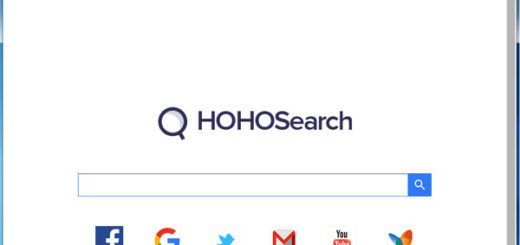
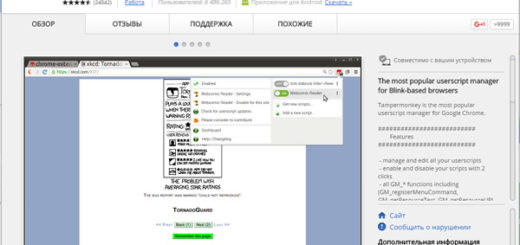
















в самом конце, на 8 пункте выскакивает сообщение – отказано в доступе…